Αναζήτηση Power Pages με παραγωγική AI (έκδοση προεπισκόπησης)
[Αυτό το θέμα αποτελεί τεκμηρίωση προέκδοσης και υπόκειται σε αλλαγές.]
Η χρήση παραγωγικής AI για αναζήτηση Power Pages έχει να κάνει με την ενσωμάτωση μοντέλων τεχνητής νοημοσύνης (AI) σε δυνατότητες αναζήτησης στο Web. Η παραγωγική AI μπορεί να κατανοήσει το περιβάλλον, το νόημα και τους στόχους του χρήστη για να συνοψίζει τα αποτελέσματα αναζήτησης. Αυτή η μέθοδος χρησιμοποιεί επεξεργασία φυσικής γλώσσας (NLP) και τεχνικές εκμάθησης μηχανής για τη βελτίωση της εμπειρίας των χρηστών, προσφέροντας πιο ακριβή και ποικίλα αποτελέσματα αναζήτησης.
Σημαντικό
- Αυτή είναι μια δυνατότητα προεπισκόπησης.
- Οι λειτουργίες προεπισκόπησης δεν προορίζονται για παραγωγική χρήση και ενδέχεται να έχουν περιορισμένη λειτουργικότητα. Αυτές οι δυνατότητες είναι διαθέσιμες πριν από μια επίσημη κυκλοφορία έτσι ώστε οι πελάτες να έχουν πρόσβαση από νωρίς και να κάνουν σχόλια.
- Η αναζήτηση παραγωγικής AI είναι διαθέσιμη για τοποθεσίες που έχουν δημιουργηθεί στην αγγλική γλώσσα.
- Αυτή η δυνατότητα δεν είναι διαθέσιμη σε Cloud Δημόσιες Κοινότητες (GCC), σε Cloud Δημόσιες Κοινότητες - High (GCC High) ή στο Υπουργείο Άμυνας (DoD).
- Η έκδοση τοποθεσίας Power Pages πρέπει να είναι 9.6.3.41 νεότερη.
- Η αναζήτηση με συνθήκες δεν είναι διαθέσιμη όταν ενεργοποιείτε την αναζήτηση με παραγωγική AI.
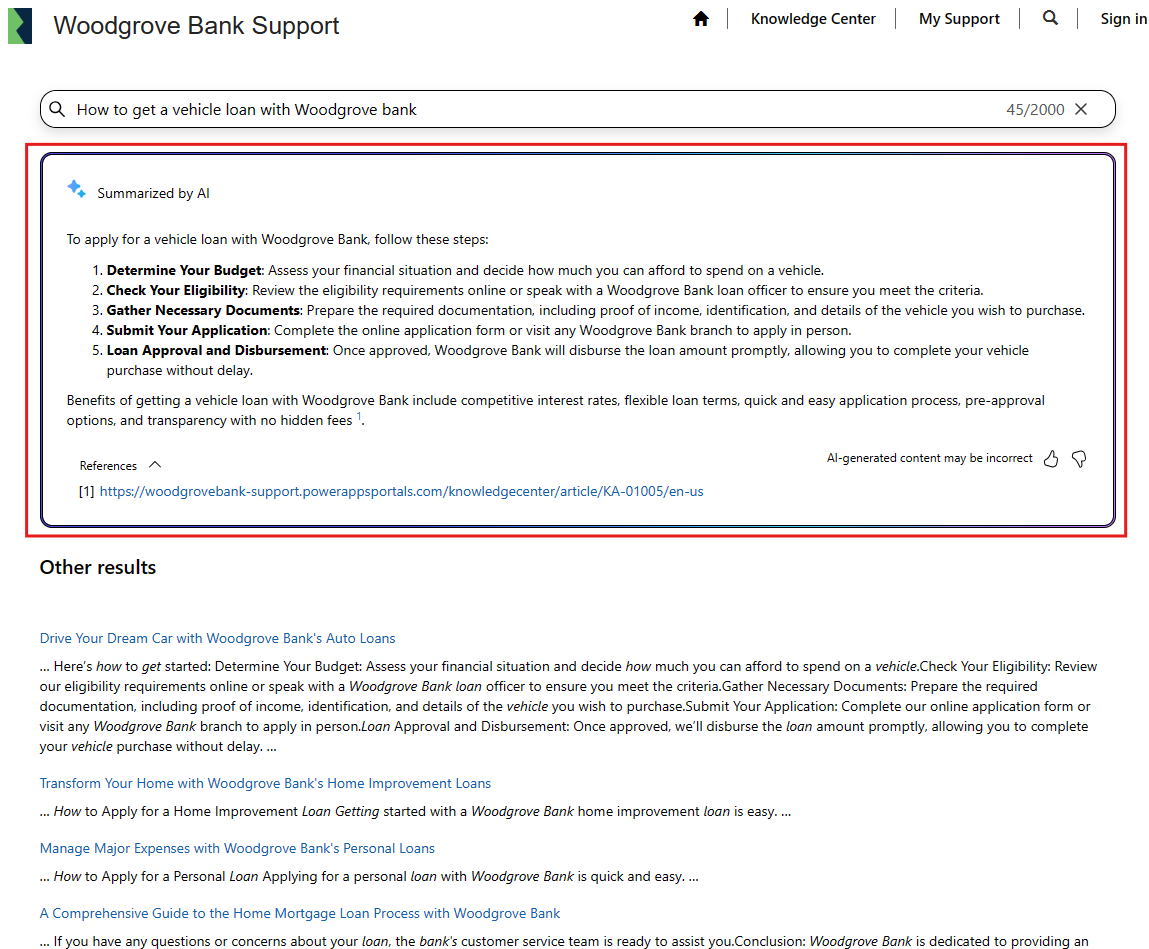
Ενεργοποίηση αναζήτησης τοποθεσίας με παραγωγική AI
Για να συμπεριλάβετε μια παραγωγική AI στην Power Pages αναζήτηση:
- Μεταβείτε στη Ρύθμιση χώρου εργασίας.
- Στο Copilot επιλέξτε Αναζήτηση τοποθεσίας (έκδοση προεπισκόπησης).
- Ενεργοποιήστε την Αναζήτηση τοποθεσίας με παραγωγική AI (έκδοση προεπισκόπησης).
Βελτίωση προέλευσης αναζήτησης
Όταν η δυνατότητα αναζήτησης ενεργοποιείται στην τοποθεσία Web, ορίζει ολόκληρη την τοποθεσία Web ως τομέα με δυνατότητα αναζήτησης. Η υπηρεσία Dataverse οργανώνει τη δημιουργία ευρετηρίου του περιεχομένου της τοποθεσίας Web και των ρυθμισμένων πινάκων. Στη συνέχεια, το Azure OpenAI συναθροίζει το περιεχόμενο που έχει ευρετήριο για σύνοψη αναζήτησης.
Σημείωμα
Το ίδιο περιεχόμενο χρησιμοποιείται τόσο από την παραγωγική αναζήτηση AI όσο και από την αναζήτηση λέξεων-κλειδιών.
Για να προσαρμόσετε την προέλευση του περιεχομένου αναζήτησης:
Μεταβείτε στη Ρύθμιση χώρου εργασίας, επιλέξτε Αναζήτηση τοποθεσίας.
ΣτηΒελτίωση των δεδομένων σας επιλέξτε Κάντε αλλαγές.
Επιλέξτε Επιλογή πινάκων για επιλογή ή κατάργηση επιλογής πινάκων.
- Μπορείτε να επιλέξετε πολλούς πίνακες σε αυτήν την ενότητα.
- Βεβαιωθείτε ότι ο πίνακας που επιλέγετε χρησιμοποιείται στην τοποθεσία.
- Στις επόμενες σελίδες, πρέπει να καθορίσετε τη σελίδα όπου χρησιμοποιείται ο πίνακας για τη δημιουργία της διεύθυνσης URL παραπομπής.
Επιλέξτε Επόμενο.
Επιλέξτε Επιλογή πίνακα και επιλέξτε τον πίνακα που περιέχει τις στήλες και τη σύνδεση σελίδας που θέλετε να επιλέξετε.
- Ένας πίνακας δεν εμφανίζεται, εκτός εάν διαθέτει τουλάχιστον μία στήλη πολλών γραμμών.
- Μπορείτε να επιλέξετε έναν πίνακα κάθε φορά.
Στην Επιλογή σελίδας για συσχετισμό με τον πίνακα, επιλέξτε τη σελίδα όπου χρησιμοποιείται ο πίνακας.
Σημείωμα
- Βεβαιωθείτε ότι έχετε επιλέξει τη σωστή σελίδα στην οποία χρησιμοποιείται ο πίνακας. Εάν επιλέξετε λάθος πίνακα, ο πίνακας θα έχει ως αποτέλεσμα να υπάρχει εσφαλμένη διεύθυνση URL παραπομπής για τις απαντήσεις.
- Η σελίδα πρέπει να χρησιμοποιεί το 'id' ως την παράμετρο συμβολοσειράς ερωτήματος. Η διεύθυνση URL παραπομπής δεν θα λειτουργήσει σωστά εάν χρησιμοποιείται οποιοδήποτε άλλο όνομα παραμέτρου.
Στην Επιλογή στηλών, επιλέξτε τη λίστα των στηλών που χρησιμοποιούνται στη σελίδα.
- Μόνο στήλες με κείμενο πολλών γραμμών είναι διαθέσιμες για επιλογή.
Επιλέξτε Επόμενο και επανεξετάστε την επιλογή.
Σημαντικό
Εάν επιλέξατε περισσότερους από έναν πίνακες, θα πρέπει να ρυθμίσετε τις παραμέτρους των επιλογών σελίδας και στήλης για κάθε πίνακα για να μπορείτε να επιλέξετε Επόμενο.
Επιλέξτε Αποθήκευση για να υποβάλετε τις αλλαγές.
Φίλτρο γραμμής πίνακα
Όταν περιλαμβάνεται πίνακας για το πεδίο αναζήτησης, προστίθεται μια νέα προβολή στον πίνακα όπως ορίζεται στη ρύθμιση τοποθεσίας Search/IndexQueryName.
Η προεπιλεγμένη τιμή για το Search/IndexQueryName είναι "Πύλη αναζήτησης".
Εάν θέλετε να περιορίσετε περισσότερο το περιεχόμενο του πεδίου αναζήτησης, χρησιμοποιήστε αυτό το φίλτρο για να το προσαρμόσετε.
Εφαρμογή στυλ στη σελίδα αποτελεσμάτων αναζήτησης
Η σελίδα αποτελεσμάτων αναζήτησης Power Pages η οποία υποστηρίζεται από μια αναζήτηση παραγωγικής AI ακολουθεί τα θέματα που καθορίζονται στον χώρο εργασίας στυλ. Για να κάνετε αλλαγές στις εμφανίσεις, χρησιμοποιήστε το χώρο εργασίας στυλ.
Το στατικό περιεχόμενο στο στοιχείο αποτελέσματος αναζήτησης είναι σχεδιασμένο με χρήση τμημάτων περιεχομένου. Αν θέλετε να ενημερώσετε τον τίτλο σύνοψης παραγωγικής AI ή τον τίτλο αποτελέσματος λέξης-κλειδιού, χρησιμοποιήστε τα παρακάτω τμήματα περιεχομένου:
- Σύνοψη παραγωγικής AI -
Search/Summary/Title - Αναζήτηση λέξης-κλειδιού -
Search/Results/Title
API Σύνοψης αναζήτησης
Εάν δεν χρησιμοποιείτε το στοιχείο ελέγχου αναζήτησης και αναπτύσσετε μια προσαρμοσμένη σελίδα που παρέχει τη σύνοψη αναζήτησης, χρησιμοποιήστε το ακόλουθο API για να λάβετε τις λεπτομέρειες.
| Μέθοδος | URI |
|---|---|
| POST | [URI ιστότοπου]_api/search/v1.0/summary |
Παράδειγμα: Αίτηση
POST https://contoso.powerappsportals.com/_api/search/v1.0/summary
{
data: { userQuery: "Fix problems with slow coffee dispense" }
}
Παράδειγμα: Απάντηση
HTTP/1.1 200 OK
Content-Type: application/json
Body
{
"Summary":"To fix problems with slow coffee dispense, consider the following steps:\n\n1. **Check for Mineral Deposits**: One of the most common reasons for slow brewing is the buildup of mineral deposits inside the coffee maker. If you are using tap water, minerals like calcium can accumulate, leading to slow brew times and poor-tasting coffee.",
"Citations’":{
"[1]": " https://contoso.powerappsportals.com /knowledgebase/article/KA-01055",
}
}
Δείγμα JavaScript
Αυτό το δείγμα δείχνει πώς μπορείτε να καλέσετε ένα API σύνοψης αναζήτησης χρησιμοποιώντας ασύγχρονα JavaScript και XML (AJAX).
shell.ajaxSafePost({
type: "POST",
url: "https://contoso.powerappsportals.com/_api/search/v1.0/summary",
contentType: "application/x-www-form-urlencoded",
data: { userQuery: "Fix problems with slow coffee dispense" }
})
.done(function (response) {
// Handle success
})
.fail(function() {
// Handle failure
});